如何清理电脑C盘中的无用文件(有效清理C盘垃圾文件,提升电脑性能)
在日常使用电脑的过程中,C盘中会积累大量无用的文件,占据宝贵的存储空间,降低了电脑的性能。本文将介绍如何高效清理C盘中的垃圾文件,以提升电脑的运行速度和性能。
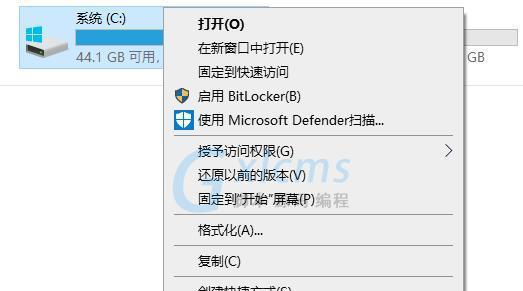
删除临时文件
临时文件是由操作系统或软件生成的中间文件,它们在使用完毕后往往被遗留在C盘中。打开“运行”窗口,输入“%temp%”并回车,即可进入临时文件夹。在该文件夹中,选中所有文件并删除,以清理C盘空间。
清理回收站
回收站是存放已删除文件的临时存储区域,虽然删除文件后会自动进入回收站,但这些文件并未真正从电脑中移除。右击回收站图标,选择“清空回收站”将彻底删除这些无用文件。
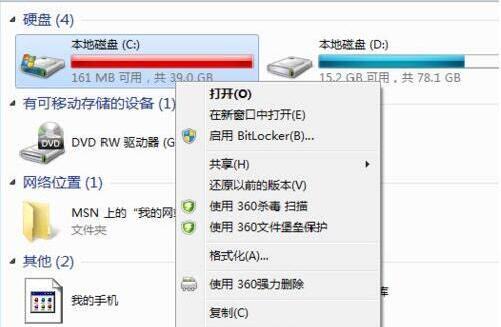
卸载不需要的程序
在控制面板的“程序”或“应用程序和功能”选项中,查找并卸载长期不使用或无用的程序。这些程序占据了大量的C盘空间,卸载它们可有效清理C盘。
清理浏览器缓存
浏览器缓存是为了提高网页加载速度而保存的一部分网页文件,随着时间的推移会逐渐积累。打开浏览器设置,找到缓存清除选项,选择清理浏览器缓存,可以释放C盘空间。
删除无用的下载文件
在“下载”文件夹中,会存放着大量的已经使用过的下载文件。选择并删除这些文件,以清理C盘空间。

清理系统日志
系统日志是操作系统记录事件和错误信息的文件,随着时间的推移会越来越庞大。打开“事件查看器”,选择“清除日志”将清理掉这些无用的系统日志。
清除垃圾邮件和垃圾桌面图标
垃圾邮件和垃圾桌面图标占据了C盘的存储空间。打开邮件软件,将垃圾邮件彻底删除;在桌面上,删除所有无用的图标。
整理文件和文件夹
将C盘中的文件和文件夹整理归类,删除无用的文件夹,重新组织文件结构,可以使C盘更加整洁,提高电脑运行效率。
清理无用的注册表项
在注册表中,可能存在着大量无效或无用的注册表项。打开“运行”窗口,输入“regedit”打开注册表编辑器,在编辑器中找到并删除这些无用的注册表项。
清理磁盘碎片
磁盘碎片会导致文件存储不连续,影响电脑性能。打开“计算机管理”,选择“磁盘碎片整理程序”,对C盘进行碎片整理,提高文件的读写速度。
压缩文件夹
将C盘中占据较大空间的文件夹进行压缩,可以减小它们所占用的存储空间,释放C盘的空间。
清理系统垃圾
系统垃圾包括系统更新补丁、错误报告、日志等。打开“磁盘清理工具”,选择清理系统垃圾,可以有效清理C盘中的无用文件。
优化启动项
在系统启动时,会加载一些无用的程序,影响电脑启动速度。打开任务管理器,选择“启动”选项卡,禁用那些不必要的启动项,提升电脑的启动速度。
定期清理C盘
建立定期清理C盘的习惯,可以避免垃圾文件的积累,保持电脑的良好性能。
通过以上方法,我们可以有效地清理C盘中的无用文件,提升电脑的性能。定期清理和整理C盘,将使电脑更加稳定、快速运行。













